Ebben a gyakorlatban többnézetű blokkokat és 3D vonalláncokat vetíthet helyszínrajzi nézetből keresztszelvénynézetekre.
Különböző AutoCAD és AutoCAD Civil 3D objektumok vetíthetők a keresztszelvénynézetekre. De a lineáris objektumok, például a 3D vonalláncok és vezérlővonalak olyan jelölőként jelennek meg, amely jelzi az objektum és a mintavonal kereszteződési pontját a helyszínrajzi nézetben.
Objektumok vetítése több keresztszelvénynézetbe
- Nyissa meg a Section-Project-Objects.dwg nevű fájlt a következő helyről: oktatóanyagok rajzainak mappája.
Egy javasolt nyomterv és a keresztszelvénynézetek sorozata jelenik meg a rajz két nézetablakában. A nyomterv mentén több más objektum is látható:
- A nyomterv két oldalán lévő vörös vonalláncok jelzik a nyomterv kisajátítási határvonalát.
- A nyomterv jobb oldalán lévő kék vonallánc egy kerítést jelez.
- Segédpólusokat jelző AutoCAD blokkok jelennek meg a nyomterv jobb oldalán.
- Fasort jelző többnézetű blokkok jelennek meg a nyomterv bal oldalán.
- Kattintson az lap
 panel
panel  legördülő menü
legördülő menü 
 elemre.
elemre. - A felső nézetablakban válassza ki az egyik keresztszelvénynézetet.
Megjelenik az Objektumok vetítése több keresztszelvénynézetbe párbeszédpanel. A Vetítési szabályok területen meghatározhatja a vetíteni kívánt nem lineáris objektumok szomszédságának területét.
- A Vetítési szabályok területen válassza a Távolsággal elemet.
Ez a beállítás meghatározza, hogy a mintavonal előtt vagy után adott távolságra található objektumok vannak vetítve.
- A Távolság előtte és a Távolság utána mezőbe írja be az 50 értéket.
- A táblázat Név területén törölje az összes jelölőnégyzetet a Blokkok és a 3D vonalláncok jelölőnégyzetek kivételével.
- A Blokkok sorban adja meg a következő paramétereket:
- Stílus: Projection Without Exaggeration
- Szintmagasság beállításai: Felület
 Corridor - (1) Surface - (1)
Corridor - (1) Surface - (1) - Feliratstílus: Távolság és magasság
- A Blokkok és a 3D vonalláncok sorban adja meg a következő paramétereket:
- Stílus: Projection Without Exaggeration
- Szintmagasság beállításai: Felület
 EG
EG - Feliratstílus: Távolság és magasság
- Kattintson az OK gombra.
A 3D vonalláncok megjelennek a keresztszelvénynézetekben. A feliratok feliratozzák azt az eltolást és magasságot, amelyen az objektumok vetítve vannak.
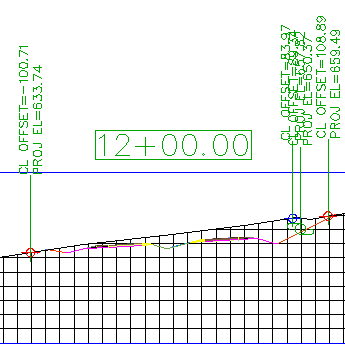
- Az alsó nézetablakban közelítsen rá a 7+00.00 és 13+00.00 szelvények között lévő területre.
Az SL-07, SL-08, SL-12 és SL-13 mintavonalaknál vizsgálja meg a segédpólus blokkok szomszédságát. 50 láb távolságot határozott meg a vetítés távolságaként, ami azt jelenti, hogy a mintavonaltól 50 lábon belül lévő megadott objektumok vannak vetítve.
A felső nézetablakban figyelje meg, hogy nem jelenik meg egy segédpólus blokk a 13+00.00 keresztszelvénynézetben. Ez a keresztszelvénynézet nem jelenít meg segédpólus blokkot, mert nem jelenik meg blokk 50 lábbal a mintavonal előtt vagy után.
Objektumok vetítése egyetlen keresztszelvénynézetbe
- A felső nézetablakban addig húzza és közelítsen, amíg nem látja a 13+00.00 szakaszt.
- Kattintson az lap
 panel
panel  legördülő menü
legördülő menü 
 elemre.
elemre. - Az alsó nézetablakban válassza ki a 13+00 szelvénynél lévő fát jelző többnézetű blokkot.
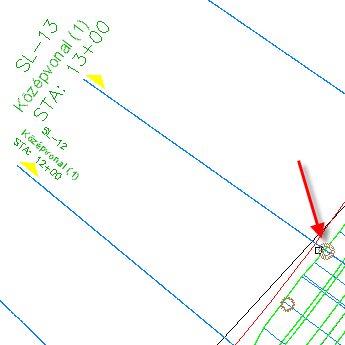
- Nyomja le az Enter billentyűt.
- A felső nézetablakban kattintson a 13+00 keresztszelvénynézetre.
- Az Objektumok vetítése a keresztszelvénynézetbe párbeszédpanelen kattintson a
 <Mind beállítása> gombra minden oszlopban, a következő paraméterek meghatározásához:
<Mind beállítása> gombra minden oszlopban, a következő paraméterek meghatározásához: - Stílus: Projection Without Exaggeration
- Szintmagasság beállításai: Felület
 EG
EG - Feliratstílus: Távolság és magasság
- Kattintson az OK gombra.
A blokk megjelenik a keresztszelvénynézeten.
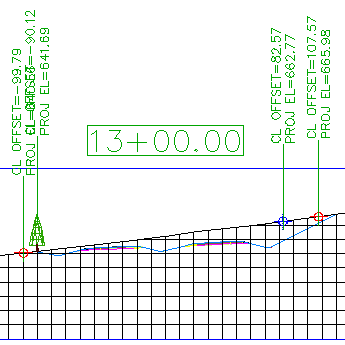
Vetített objektum magasságának szerkesztése
- A felső nézetablakban kattintson a kerítés magasságát tükröző jelölőre.
Amikor kijelöli a jelölőt a keresztszelvénynézetben, figyelje meg, hogy ki van emelve a kék 3D vonallánc helyszínrajzi nézetben.
- Kattintson a
 fogóra. Húzza le a fogót a 3D vonallánc magasságának módosításához.
fogóra. Húzza le a fogót a 3D vonallánc magasságának módosításához. 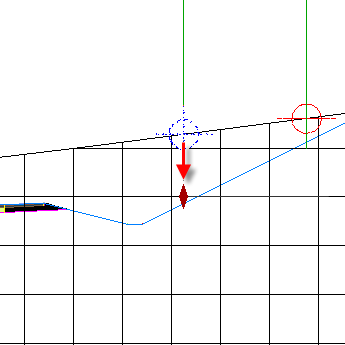
Amikor kattint a fogó elhelyezéséhez, a program értesíti, hogy a vonallánc magasság beállítása kézire módosul. Ezzel a beállítással meghatározhatja az aktuális szelvénynél lévő objektum magasságát. A magasságérték az aktuális keresztszelvénynézetre van alkalmazva, de az érték nincs hatással az objektumra helyszínrajzi nézetben.
- A feladat párbeszédpanelen kattintson a Nem gombra.
- Nyomja le az Esc billentyűt.
- Válassza a 13+00 keresztszelvénynézetet. Kattintson a jobb gombbal. Válassza a Keresztszelvénynézet tulajdonságai menüpontot.
A Keresztszelvénynézet tulajdonságai párbeszédpanelen megjelenik a Vetítések lap. Ezen lap vezérlőivel módosíthatja az objektumok keresztszelvénynézetre vetítésekor használt paramétereket.
Megjegyzés:A többi AutoCAD Civil 3D felirathoz hasonlóan a feliratparaméterek a kívánt felirat kijelölésével, majd a szalag Feliratok környezetfüggő lapjának használatával módosíthatók.
- A Keresztszelvénynézet tulajdonságai párbeszédpanel Vetítések lapján a
 3D vonalláncok jelölje ki a 3D vonallánc - 23 sort.
3D vonalláncok jelölje ki a 3D vonallánc - 23 sort. A sor kijelölésekor figyelje meg, hogy a megfelelő objektum ki van jelölve helyszínrajzi és keresztszelvénynézetben is.
- A Szintmagasság beállítások oszlopban módosítsa az értéket
 Felület
Felület
 Corridor - (1) Surface - (1) értékre.
Corridor - (1) Surface - (1) értékre. - Ismételje meg a 6. és 7. lépést és módosítsa a
 Többnézetű blokkok
Többnézetű blokkok
 Eastern White Pine- 21 szintmagasságát Corridor - (1) Surface - (1) elemre hivatkozzon.
Eastern White Pine- 21 szintmagasságát Corridor - (1) Surface - (1) elemre hivatkozzon. - Kattintson az OK gombra.
A keresztszelvénynézetben figyelje meg, hogy a kerítés jelölő és a fa most a nyomterv felületmagasságán van.
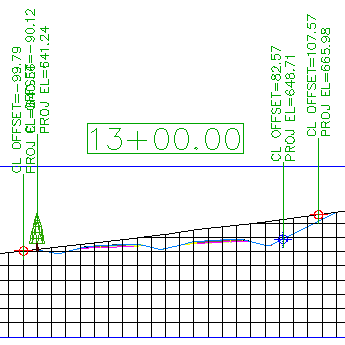
A következő lépésekben módosíthatja a fa és a kerítés jelölő magasságát, hogy tükrözzék a nyomtervfelület magasságát.
Más szelvényen lévő objektum vetítése
- Az alsó nézetablakot húzza addig, amíg nem látja az SL-3 és SL-8 mintavonalakat.
- Kattintson az lap
 panel
panel  legördülő menü
legördülő menü 
 elemre.
elemre. - Az alsó nézetablakban válassza ki az SL-3 és SL-8 fákat jelző blokkokat.
- Nyomja le az Enter billentyűt.
- A felső nézetablakban kattintson a 13+00 keresztszelvénynézetre.
- Az Objektumok vetítése a keresztszelvénynézetbe párbeszédpanelen kattintson a
 <Mind beállítása> gombra minden oszlopban, a következő paraméterek meghatározásához:
<Mind beállítása> gombra minden oszlopban, a következő paraméterek meghatározásához: - Stílus: Projection Without Exaggeration
- Szintmagasság beállításai: Felület
 Corridor - (1) Surface - (1)
Corridor - (1) Surface - (1) - Feliratstílus: Távolság és magasság
- Kattintson az OK gombra.
A fa megjelenik a keresztszelvénynézeten. Két dolog egyértelmű:
- Csak az egyik blokk van a keresztszelvénynézetre vetítve. A helyszínen lévő objektumok csak akkor vetíthetők keresztszelvénynézetre, ha az objektum a merőleges mintavételi szélességbe esik a megadott mintavonalnál. Az SL-3 mintavonal nincs a keresztszelvénynézetbe vetítve, mert a blokk eltolási értéke nagyobb, mint az SL-13 által körülvett merőleges sáv. A következő képen a fekete, szaggatott vonalak az SL-13 mintavonalnál lévő mintavonal terjedelmeket ábrázolják.
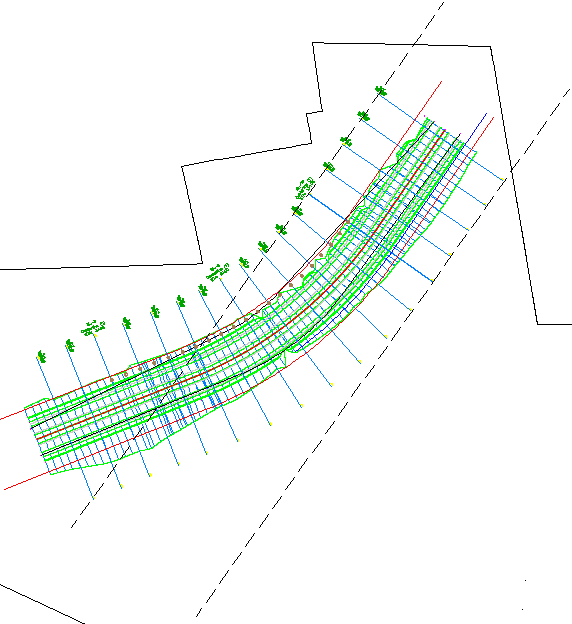
- Az SL-8 mintavonal blokkja olyan magasságon látható, amely a felületnél magasabbnak tűnik. A blokk azon a felületmagasságon van vetítve, ahol jelenleg található, és nem az aktuális mintavonal felületmagasságán. De a feliraton megjelenő eltolási érték az objektum aktuális mintavonalnál mért eltolási értékét tükrözi.
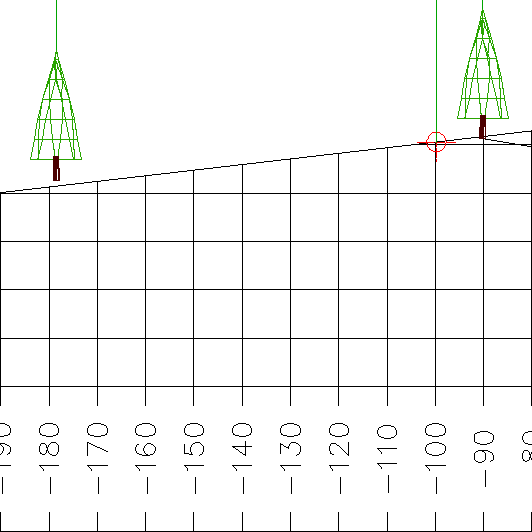
- Csak az egyik blokk van a keresztszelvénynézetre vetítve. A helyszínen lévő objektumok csak akkor vetíthetők keresztszelvénynézetre, ha az objektum a merőleges mintavételi szélességbe esik a megadott mintavonalnál. Az SL-3 mintavonal nincs a keresztszelvénynézetbe vetítve, mert a blokk eltolási értéke nagyobb, mint az SL-13 által körülvett merőleges sáv. A következő képen a fekete, szaggatott vonalak az SL-13 mintavonalnál lévő mintavonal terjedelmeket ábrázolják.
További lehetőségek: Vizsgálja meg a vetített objektumok elérhető beállításait. A vetített objektumstílusok az Eszköztár Beállítások lapján az Általános Többcélú stílusok
Többcélú stílusok Vetítésstílusok gyűjteményben találhatók. A vetített objektumok feliratstílusai az Eszköztár Beállítások lapján a Keresztszelvénynézet
Vetítésstílusok gyűjteményben találhatók. A vetített objektumok feliratstílusai az Eszköztár Beállítások lapján a Keresztszelvénynézet Feliratstílusok
Feliratstílusok Vetítés gyűjteményben találhatók.
Vetítés gyűjteményben találhatók.
Az oktatóanyag folytatásához lépjen tovább a 2. gyakorlat: Keresztszelvénynézet esésfeliratának hozzáadása részre.